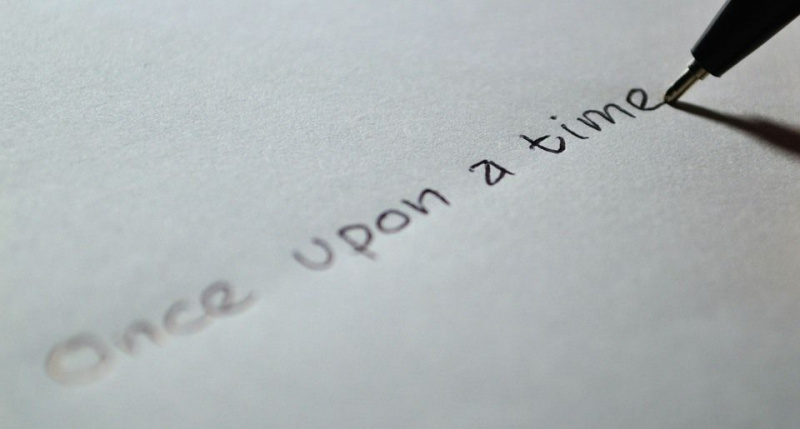25 trucs et astuces iOS 8 cachés que vous regretterez de ne pas savoir maintenant

iOS 8 sort et apporte des tonnes de fonctionnalités impressionnantes. Désormais, il vous offre une édition de photos plus puissante, une édition de messages vocaux plus pratique, une saisie au clavier plus intelligente et une piste saine. Il s'ouvre même aux applications de clavier tierces et permet d'intégrer Touch ID à certaines applications. Tous ces éléments apportent une expérience plus conviviale et utile pour profiter de la vie iOS. Cependant, ce n'est pas la fin. En fait, ce sont de nombreux trucs et astuces utiles mais cachés. J'ai cherché sur Internet et l'ai testé par moi-même, je couvre ici 25 trucs et astuces iOS 8 pour vous montrer à quel point c'est surprenant.
1. Vérifiez l'utilisation de la batterie
Votre batterie se décharge à un rythme alarmant, ce qui vous oblige à recharger fréquemment votre iPhone, iPad ou iPod touch. Ne t'inquiète pas. iOS 8 aide à surveiller l'utilisation de la batterie et vous indique quelles applications épuisent le plus votre batterie. Allez simplement dans Paramètres > Général > Utilisation > Utilisation de la batterie.

2. Récupérer des photos supprimées
Avez-vous accidentellement supprimé des photos de votre iPhone, iPad ou iPod touch ? Ne paniquez pas. iOS 8 ramène les photos supprimées sans effort. Appuyez sur l'application Photos et vous verrez un album récemment supprimé. Cet album contient temporairement des photos qui ont été supprimées récemment. Il conserve ces photos pendant 30 jours. Ainsi, vous feriez mieux de récupérer vos photos recherchées avant la date limite.

3. Achetez des morceaux via Siri
Comme vous le savez, iOS 8 permet à Siri d'écouter la chanson en cours de lecture et de la reconnaître via Shazam. Ce n'est pas tout ce que Siri peut faire. Maintenant, Siri propose une URL pour acheter la chanson sur iTunes Store. Comme c'est pratique et intellectuel.

4. FaceTime en attente d'appel
iOS 8 apporte l'appel en attente à FaceTime. Cela signifie que lorsque vous êtes occupé sur FaceTime avec vos amis, vous avez le choix de rejeter l'appel téléphonique entrant ou de mettre fin à votre appel en cours pour le nouveau.

5. Appels Wi-Fi
Êtes-vous un client T-Mobile ? Bonne nouvelle pour vous. Désormais, vous n'avez plus besoin de dépendre de la couverture de la tour cellulaire T-Mobile pour passer et recevoir des appels téléphoniques. Au lieu de cela, iOS 8 vous donne la possibilité de passer et de recevoir des appels téléphoniques via Wi-Fi. Appuyez simplement sur Paramètres > Téléphone > Appels Wi-Fi > activez Autoriser les appels Wi-Fi.Publicité

6. Recherche DuckDuckGo
Marre de la recherche Google en raison de son suivi de votre recherche ? Vous avez un autre choix. iOS 8 introduit DuckDuckGo, qui protège votre vie privée à l'extrême. Pour l'utiliser, il vous suffit d'appuyer sur Paramètres > Safari > Moteur de recherche > Définir DuckDuckGo comme moteur de recherche par défaut.

7. Notifications de temps de trajet
Combien de temps cela prendra-t-il pour atteindre votre destination désirée ? Quand arriverez-vous à votre rendez-vous ? iOS 8 vous donne une réponse sur le calendrier, donc vous ne surbookez pas. Aussi résistant qu'il soit, il rend vos déplacements plus pratiques.

8. Masquer le clavier prédictif
Il offre une fonction géniale qui lui permet de prédire les mots que vous souhaitez taper ensuite. C'est pratique, mais parfois vous pourriez trouver cela ennuyeux. Si tel est le cas, vous pouvez masquer le clavier prédictif en appuyant sur les mots prédictifs vers le bas. Chaque fois que vous en avez besoin, vous pouvez appuyer vers le haut pour les récupérer.

9. Réorganiser les icônes de partage
Vous voulez partager des photos intéressantes ou amusantes avec vos amis, mais les icônes de partage sont trop nombreuses ? Maintenant, il existe un moyen de sortir, qui vous donne le pouvoir de réorganiser les icônes de partage à n'importe quel emplacement simplement en appuyant, en maintenant et en faisant glisser.

10. Prise en charge du calendrier lunaire
Si vous êtes chinois, je suis sûr que vous aimez cette fonctionnalité fantastique. Il apporte le calendrier lunaire pour vous. C'est-à-dire que vous êtes maintenant en mesure de prêter une attention particulière à toutes les fêtes traditionnelles chinoises, aux anniversaires chinois et à prendre des dispositions à l'avance. Pour utiliser le calendrier lunaire, vous devez appuyer sur Paramètres > Courrier, Contacts, Calendriers > accédez à la section CALENDRIERS > Calendriers alternatifs > cochez Chinois.Publicité

11. Contact d'urgence et identification médicale
Grâce à la fonction En cas d'urgence d'iOS 8, n'importe qui a facilement accès à vos coordonnées d'urgence et à votre identifiant multimédia sans déverrouiller votre iPhone. Pour le configurer, appuyez sur Application Santé. Appuyez sur Media ID, l'icône dans le coin inférieur droit pour créer vos informations médicales. Ensuite, appuyez sur Créer un identifiant médical pour saisir vos informations, y compris l'état de santé de votre anniversaire, les médicaments, le contact d'urgence, le groupe sanguin, la taille, le poids et plus encore.

12. Édition de texte puissante dans les notes
Désormais, l'application Notes de ce nouvel iOS vous permet de personnaliser et de colorer votre propre style d'édition. Vous pouvez appliquer des italiques, des caractères gras et soulignés à un mot, une phrase et même un paragraphe entier. Il ne s'agit pas que de mots. Vous pouvez même ajouter n'importe quelle photo à la note que vous modifiez.

13. Salut, Siri
Dites simplement Hé, Siri et Siri seront lancés. Vous pouvez le faire tant que votre iPhone, iPad ou iPod touch est allumé et en charge. Cela vous apporte une grande commodité lorsque vous souhaitez parler à Siri. Pour le configurer, vous pouvez appuyer sur Paramètres > Général > Siri > activer Autoriser Hey Siri.

14. Envoyer des messages vidéo
Arrêtez de faire partager des vidéos à tout le monde sur FaceTime ! Maintenant, vous pouvez rapidement envoyer une vidéo via des messages. Accédez à l'application Messages et appuyez sur l'icône en forme de caméra sur la gauche. Choisissez Tale Photo ou Video, puis créez un clip vidéo et appuyez sur Utiliser la vidéo. Ensuite, appuyez sur Envoyer pour envoyer la vidéo à quelqu'un d'autre.

15. Appareil photo retardateur
Le retardateur aide à prendre un meilleur selfie. Appuyez sur l'application Appareil photo et passez en mode PHOTO. Appuyez sur l'icône en forme d'horloge et vous obtenez 3 choix. Vous pouvez retarder la prise de photo de 3s ou 10s. Si vous ne le souhaitez pas, appuyez sur Désactivé.Publicité

16. Cacher la photo
Vous avez pris des photos et souhaitez les garder secrètes ? Cachez-les. iOS 8 vous permet de masquer toute photo que vous ne souhaitez pas exposer. Appuyez simplement sur l'application Photos, puis appuyez longuement sur n'importe quelle photo. Dans la notification contextuelle, appuyez sur Masquer > Masquer la photo. La photo disparaîtra. Cependant, vous devez savoir que la photo que vous cachez peut être vue depuis Album. Pour que personne ne voie la photo, je pense que vous feriez mieux de la sauvegarder et de la supprimer définitivement avec un outil tiers, comme SafeEraser .

17. Contrôles séparés pour la mise au point et l'exposition
Enfin, des commandes séparées pour la mise au point et l'exposition sont fournies avec ce système d'exploitation. Lorsque vous prenez une photo et appuyez sur l'écran, un carré jaune et une petite icône de soleil apparaissent. Faites glisser votre doigt de haut en bas, et le levier d'exposition sera également de haut en bas. Lorsque vous faites glisser votre doigt de haut en bas, le petit soleil sera de haut en bas. En faisant cela, vous pouvez librement assombrir ou éclaircir la luminosité.

18. Photo préférée
Il est très pratique d'ajouter des photos à votre album favori. Pour le faire, appuyez simplement sur l'application Photos et appuyez sur n'importe quelle photo. Une icône en forme de cœur apparaît en bas. Allez le toucher. Ensuite, la photo sera dans votre album favori.

19. Recherche rapide sur le site Web
La fonction de recherche rapide de sites Web permet à Safari d'utiliser le champ de recherche intelligent pour rechercher automatiquement dans les sites Web. Par exemple, entrez Wiki dans la barre d'adresse, puis le site Web Wikipédia correct apparaîtra dans les résultats de la recherche. Appuyez dessus pour accéder facilement au site Web.

20. Marquer les messages comme lus
Trop de messages non lus bloqués dans l'application Message ? La nouvelle fonctionnalité vous permet de marquer tous les messages non lus comme lus. Appuyez simplement sur l'application Messages et appuyez sur Modifier dans le coin supérieur gauche. Allez dans le coin inférieur gauche et appuyez sur Lire tout.Publicité

21. Demander un site de bureau
Habituellement, lorsque vous visitez un site Web sur votre iPhone, iPad ou iPod touch, le serveur sert automatiquement une page Web optimisée pour les mobiles. Que faire si vous souhaitez parcourir un site Web de bureau sur votre iPhone, iPad ou iPod touch ? Cela vous donne une réponse. Désormais, la fonctionnalité de demande de site Web de bureau est intégrée à Safari. Lancez Safari et entrez un site Web dans la zone d'adresse. Dans le menu déroulant, choisissez Demander un site de bureau.

22. Mode niveaux de gris
C'est cool que le mode niveaux de gris sorte enfin. Cette fonction d'accessibilité vous permet de regarder votre iPhone, iPad ou iPod touch dans une situation tempérée. Pour le configurer, il vous suffit d'appuyer sur Paramètres > Général > Accessibilité > Activer les niveaux de gris.

23. Ajouter des flux RSS à Safari
Vous pouvez vous abonner aux flux RSS dans Safari. Les flux RSS apparaîtront dans l'onglet Partager des liens. Lancez simplement Safari et visitez le site Web auquel vous souhaitez vous abonner. Appuyez sur l'icône Favoris et appuyez sur l'icône @. Allez dans le coin inférieur droit et appuyez sur Abonnement et appuyez sur Ajouter le site actuel.

24. Désactiver les notifications pour les applications ennuyeuses
Vous vous sentez ennuyé parce que certaines applications continuent de vous envoyer des notifications inutiles ? Désormais, vous n'avez plus à souffrir. Il vous permet de désactiver les notifications pour une application. Accédez à Paramètres > Notifications > Appuyez sur n'importe quelle application > désactivez Autoriser les notifications.

25. Voir tous les détails dans les messages
Il ajoute une nouvelle fonctionnalité Détails, qui vous permet de voir toutes les pièces jointes d'une conversation, comme des photos et des vidéos. Cela vous permet de supprimer extrêmement facilement les fichiers volumineux pour libérer de l'espace. En outre, il vous permet également de partager votre position avec vos amis.Publicité

Dans l'ensemble, il pourrait y avoir quelques défauts dans cette nouvelle version, mais plus de nouvelles fonctionnalités l'emportent sur les inconvénients.